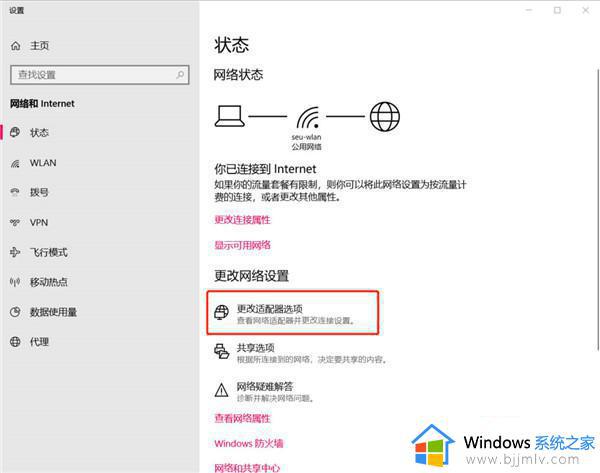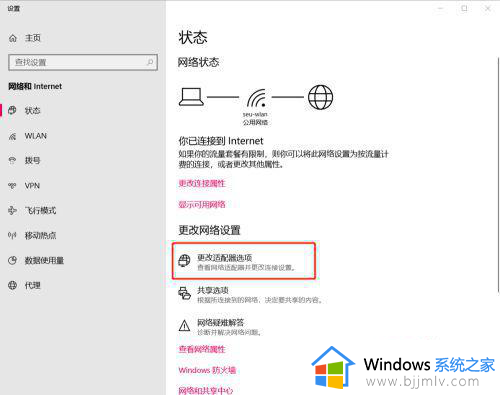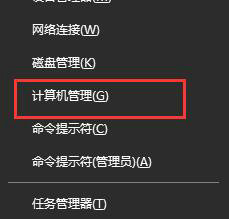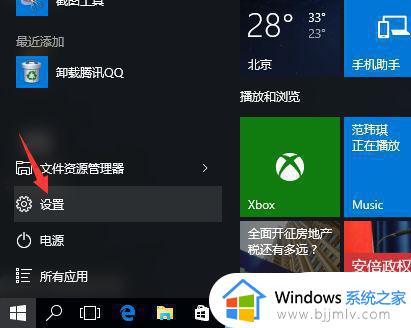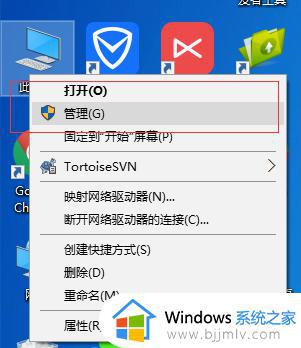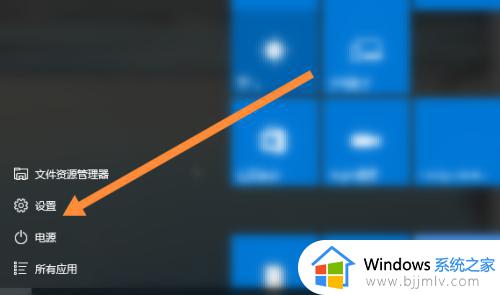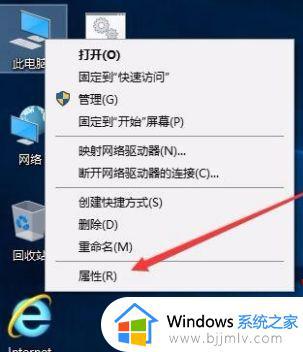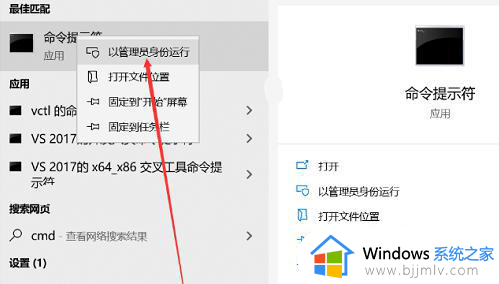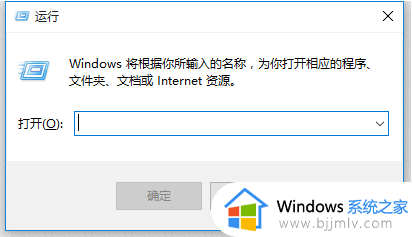win10连接airpods断断续续怎么办 airpods连接win10断断续续有杂音修复方法
更新时间:2024-02-27 13:53:28作者:runxin
airpods作为苹果旗下热卖的一款蓝牙耳机设备,很多用户为了保证体验会选择入手airpods耳机,可是当用户在win10电脑中通过蓝牙连接airpods耳机之后,听声音时却总是会有断断续续杂音出现,对此win10连接airpods断断续续怎么办呢?今天小编就来教大家airpods连接win10断断续续有杂音修复方法。
具体方法如下:
1、在连接Wifi的情况下,右击右下角wifi标志,选择“打开网络和Internet设置。
2、在“更改网络设置”中选择“更改适配器”选项。
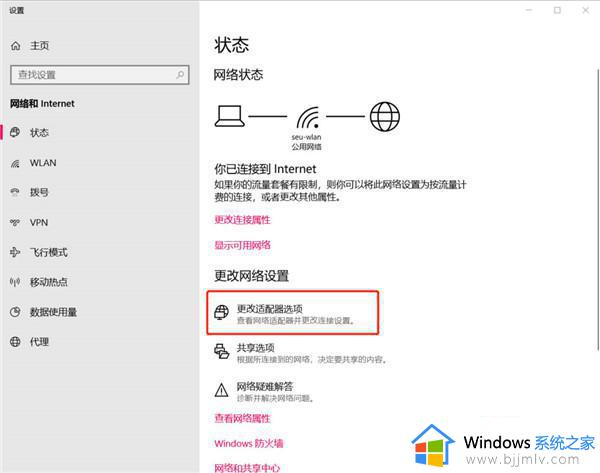
3、右击目前所连接的Wlan选择属性。
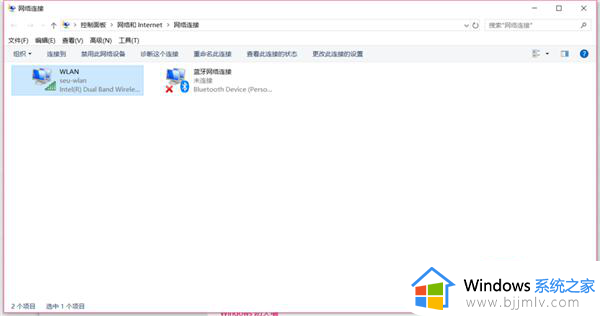
4、进入:配置,选择“高级”选项卡。
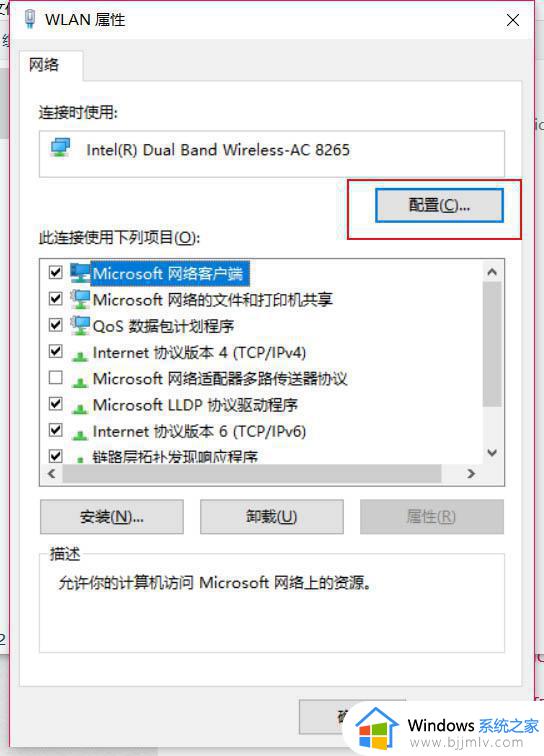
5、在属性中点击“首选频带”,在右方选择“3、首选5GHz频带”。确定。
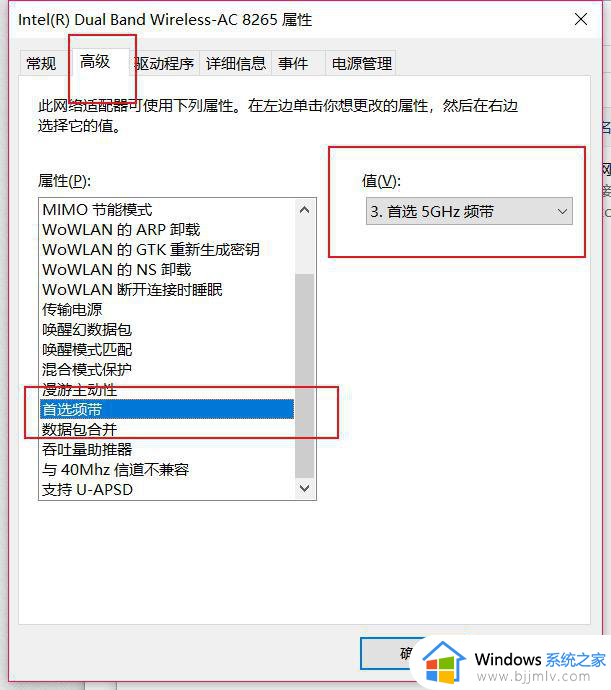
综上所述就是小编带来的airpods连接win10断断续续有杂音修复方法了,有遇到相同问题的用户可参考本文中介绍的步骤来进行修复,希望能够对大家有所帮助。